ここからインストール↓
買い物ポケット byGMOの使い方
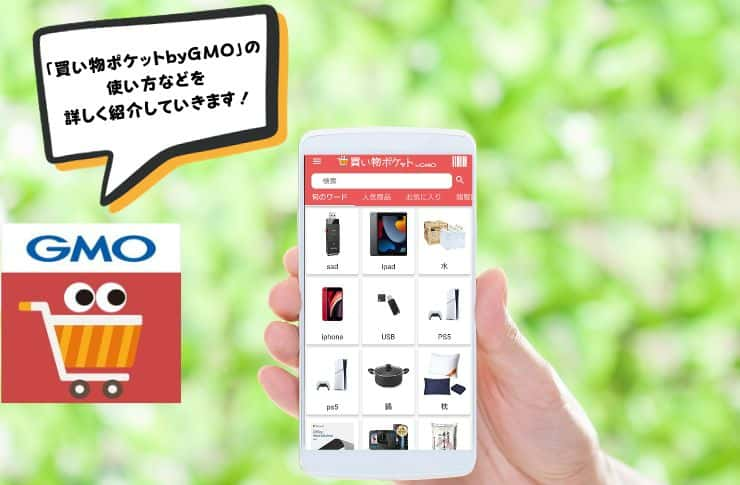
買い物ポケット byGMOの使い方を説明します。このアプリでは、以下の3つの方法で商品を検索することができます。
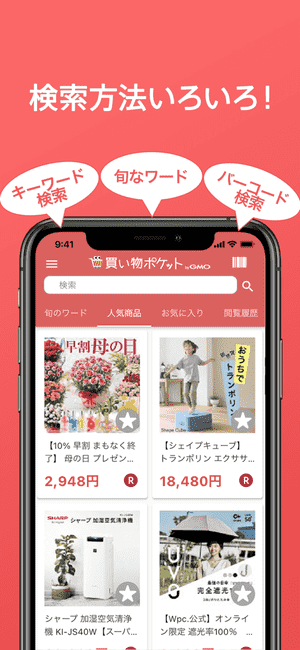
テキスト入力による検索
テキスト入力による検索は、最も基本的な検索方法です。アプリのトップ画面にある検索ボックスに、商品名やキーワードを入力してください。入力したら、右下の検索ボタンをタップしてください。すると、楽天・ヤフーショッピング・アマゾンの検索結果がそれぞれタブで表示されます。タブを切り替えることで、各ショッピングサイトの価格や在庫状況などを比較することができます。
バーコードスキャンによる検索
バーコードスキャンによる検索は、商品についているバーコードをカメラで読み取ることで、商品を検索する方法です。この方法は、家電量販店などで実際に商品を見ているときに便利です。アプリのトップ画面にあるバーコードアイコンをタップしてください。すると、カメラが起動します。カメラを商品のバーコードにかざしてください。バーコードが読み取られると、自動的に検索が開始されます。検索結果は、テキスト入力による検索と同じようにタブで表示されます。
旬な検索キーワードによる検索
旬な検索キーワードによる検索は、人気の商品や話題の商品を検索する方法です。この方法は、何を買おうか迷っているときや、最新のトレンドを知りたいときにおすすめです。アプリのトップ画面にある旬な検索キーワードのリストから、気になるキーワードをタップしてください。すると、そのキーワードで検索が開始されます。検索結果は、テキスト入力による検索と同じようにタブで表示されます。
便利な機能
商品の並べ替えと絞り込み
商品の並べ替えと絞り込みは、検索結果を自分の希望に合わせて表示する機能です。検索結果画面の右上にある並べ替えアイコンをタップすると、以下のようなオプションが表示されます。
- 価格の安い順
- 価格の高い順
- 新着順
- 人気順
これらのオプションを選択することで、商品を並べ替えることができます。
また、検索結果画面の右上にある絞り込みアイコンをタップすると、以下のようなオプションが表示されます。
- 価格範囲
- 在庫あり
- 送料無料
- 翌日配達
これらのオプションを選択することで、商品を絞り込むことができます。
並べ替えと絞り込みを組み合わせることで、より効率的に目的の商品を探すことができます!
商品のお気に入り登録
商品のお気に入り登録は、気になる商品を保存しておく機能です。この機能は、商品を比較したり、後で購入したりするときに便利です。検索結果画面や商品詳細画面で、お気に入りに追加したい商品の右下にある星印アイコンをタップすると、その商品がお気に入りに登録されます。
お気に入りに登録した商品は、アプリのトップ画面にあるお気に入りアイコンをタップすると、一覧で表示されます。
お気に入りから商品を削除するには、星印アイコンをもう一度タップするか、お気に入り画面で商品をスワイプして削除ボタンをタップします。
まとめ
「買い物ポケット byGMO」の使い方と便利な機能のについて紹介してきました。
このアプリを使えば、楽天市場、Amazon、Yahoo!ショッピングの最安値の商品を簡単に見つけてお得にお買い物を楽しむことができます。
ぜひ、このアプリをインストールして、お得にお買い物を楽しんでください。









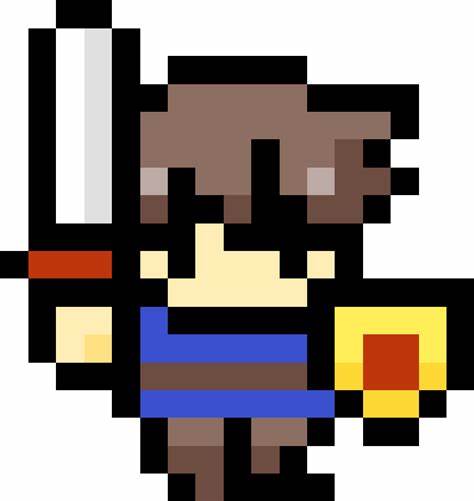

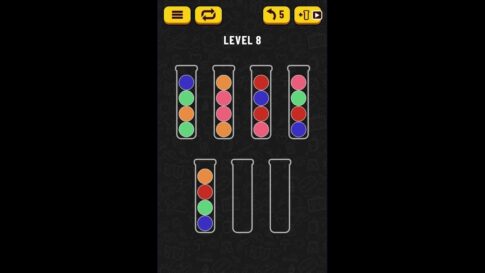
コメントを残す